Kā pāriet uz drošu Windows 10 režīmu. Ko darīt, ja drošais režīms netiek ielādēts

- 4304
- 467
- Roderick Satterfield DDS
Apmierināts
- Pārlādēšana + maiņa
- Īpašas ielādes opcijas lietojumprogrammā "parametri"
- Lejupielādējiet lejupielādi lietojumprogrammā “Sistēmas konfigurācija” (MSCONFIG)
- Bootsafe programma
- Komandrinda
- Kā atgriezt dažādu sāknēšanas opciju izvēlni
- Kā atjaunot drošo Windows 10, ja tas nedarbojas

Faktiski neviens pat nedomāja mums atņemt tik noderīgu rīku. Un bija vēl vairāk iespēju to ielādēt, nekā tas bija. Izdomāsim, kā doties uz drošo Windows 10 režīmu un ko darīt, ja tas neatveras.
Pārlādēšana + maiņa
Visizplatītākais veids, kā lejupielādēt datoru drošajā režīmā, ir nospiest taustiņu Shift ar pogu "Atsāknēšana"Izvēlnē Sākt vai uz ieejas ekrāna sistēmā.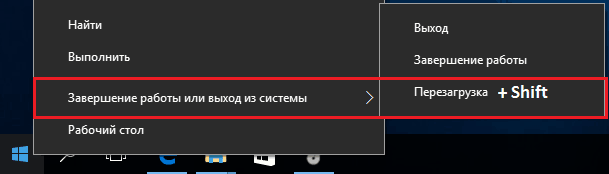
Pēc restartēšanas mums tiks piedāvāts izvēlēties no 3 darbībām:
- Turpiniet strādāt operētājsistēmā Windows 10 - atgriezieties normālā režīmā, no kura mēs tikko aizgājām.
- Izslēdziet datoru.
- Meklēt un novērst kļūdas. Pat ja mēs vēl neko neesam salauzuši, mums vajadzētu izvēlēties šo vienumu.
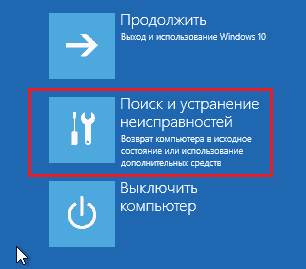
Nākamajā izvēlnē atlasiet sadaļu "Papildu iespējas".

Pēc - "Lejupielādējiet parametrus".

Lai ievadītu drošo režīmu, jums atkal jārestartē automašīna. Noklikšķiniet uz nākamās ekrāna pogas "Atsāknēšana"
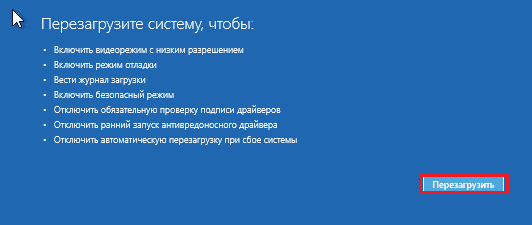
Pēc restartēšanas tiks atvērta vēl viena izvēlne - pēdējā. Mums jāizvēlas viens no trim drošā režīma veidiem: vienkāršs vai minimāls (tiks ielādēts minimālais nepieciešamais sistēmas komponentu komplekts) ar atbalstu tīkla vadītājiem (ļaujiet mums doties uz internetu) un komandrindu ( komandu konsoles forma bez grafiska apvalka).
Katrs priekšmets tiek salīdzināts ar noteiktu atslēgu. Tas jāsadedzina, lai dotos uz vēlamo vidi.
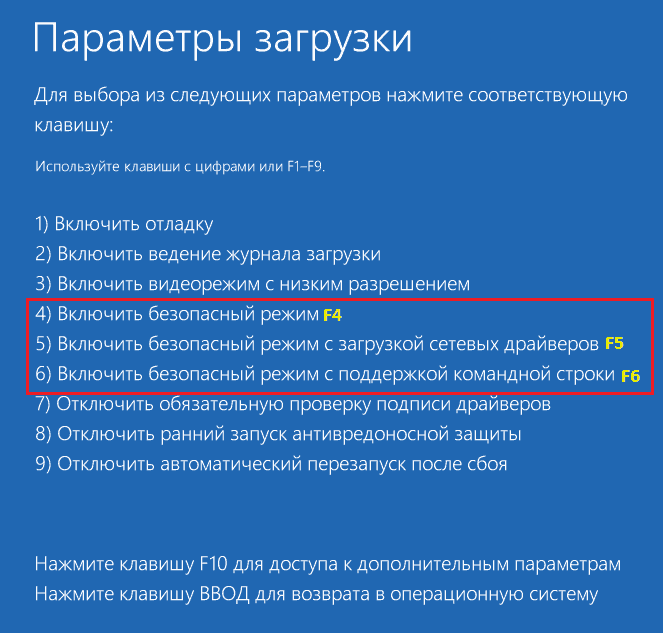
Īpašas ielādes opcijas lietojumprogrammā "parametri"
Otrā metode nav sarežģītāka par iepriekšējo. Tikai nedaudz ilgāk.
- Dodieties, lai sāktu un atvērtu sistēmas utilītu "Iespējas".
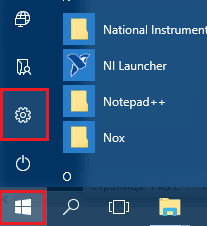
- Klikšķis "Atjaunināt un drošību".
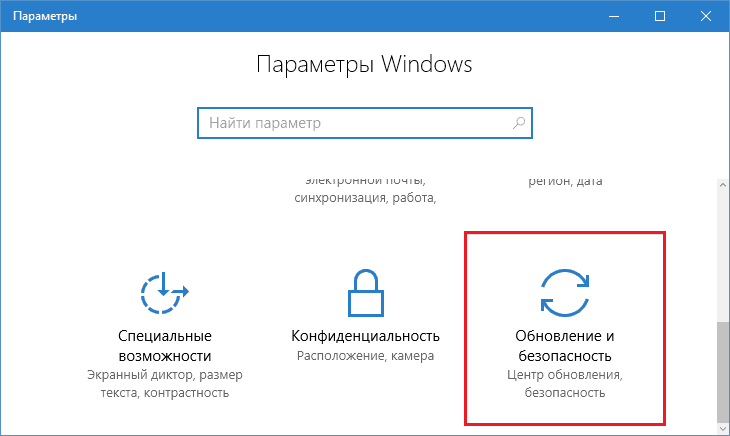
- Iet uz grupu "Atveseļošanās"Un tuvu punktam"Īpašas sāknēšanas iespējas"Loga labajā pusē noklikšķiniet"Pārlādēt tūlīt".
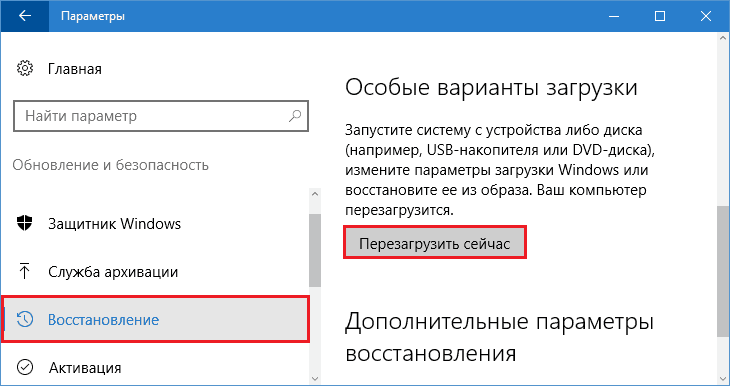
Windows tiks restartēts, un tā pati izvēlne uz zilā fona tiks parādīta monitorā, kā parādīts iepriekš. Ko darīt tālāk, jūs jau zināt.
Lejupielādējiet lejupielādi lietojumprogrammā “Sistēmas konfigurācija” (MSCONFIG)
Ar lietojumprogrammu "sistēmas konfigurācija"Daudzi ir pazīstami ar iepriekšējiem Windows izlaidumiem. Šī ir viena no administrācijas sastāvdaļām, ar kuru varat pārvaldīt datora lejupielādi. Ieskaitot - pārslēdziet to uz drošo režīmu.Lai ātri izsauktu utilītu, noklikšķiniet uz tastatūras Windows + R kombināciju vai palaidiet lietojumprogrammu "Izpildīt"No sākuma izvēlnes. Ievadiet tajā izpildāmā lietojumprogrammas faila nosaukumu - Msconfig, Un noklikšķiniet uz Labi.
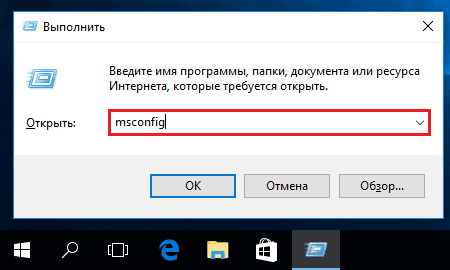
Atveriet cilni "Iekraušana". Sarakstā "Lejupielādējiet parametrus"Instalējiet karogu pretī"Drošais režīms"Un atzīmējiet vēlamo sākuma veidu -"Minimums"(vienkārši),"Tīkls"(ar tīkla draiveru lejupielādi) vai"Vēl viens apvalks"(Saskarne komandu konsoles veidā). Noklikšķiniet uz Labi.
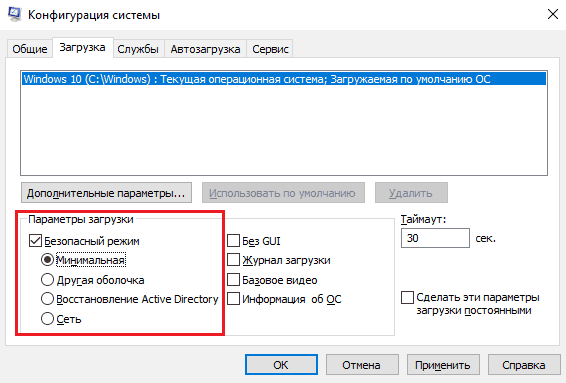
Logā ar priekšlikumu restartēt datoru, tagad noklikšķiniet "Atsāknēšana".

Pēc karoga "drošā režīma" instalēšanas MSCONFIG utilītā, dators tajā tiks palaists pēc noklusējuma. Lai atjaunotu parasto iekraušanu (parasts režīms), jums jānoņem karogs.
Izmantojiet šo metodi tikai tad, ja esat pārliecināts par Safe Mode veiktspēju. Pretējā gadījumā jums ir visas iespējas iegūt izkraujošu automašīnu!
Bootsafe programma
Bezmaksas programma Zābakas Izveidots, lai pēc iespējas vienkāršotu lietotāju starp dažādiem Windows ielādes režīmiem. Tam ir tikai viens logs, 4 slēdži un pāris pogas.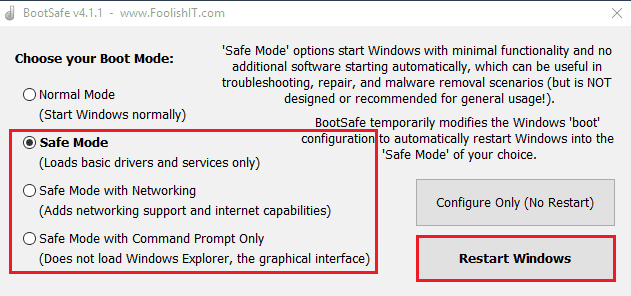
Slēdži ir paredzēti operētājsistēmas ielādes veida instalēšanai. Ieskaitot:
- Parasts režīms (regulāra palaišana);
- Droša režīma minimālais (minimālais drošs);
- Drošs režīms ar tīkla izveidošanu (tīkls);
- Droša režīma platuma komandu uzvedne (tikai komandrinda).
Poga "Konfigurēt Tikai"Saglabā iestatījumu turpmākajam datora sākumam un"RESTARTĒT Logs" - nekavējoties restartē viņu izvēlētajā režīmā.
Bootsafe izmantošana, pirms redzat drošas režīma veiktspēju, ir pilnveidota ar tādām pašām sekām kā karoga instalēšana MSCONFIG!
Komandrinda
Jūs varat pārslēgties starp Windows 10 ielādes režīmiem un izmantot komandrindu. Šī metode jums palīdzēs ne tikai tad, kad grafiskais apvalks darbojas sistēmā, bet arī ar pilnīgu sistēmas kļūmi, jo komandu konsole ir starp atkopšanas vides instrumentiem.Trešdien, Windows 10, mēs paskatījāmies apkārt, kad atvērām drošu režīmu, atsākot ar nospiestu maiņas taustiņu. Ja esat aizmirsis, kā tas izskatās, pārtrauciet šo lapu uz augšu.
Tātad, lai ielādētu automašīnu vienā no drošā režīma opcijām, dodieties komandrindā (palaists ar administratīvajām tiesībām), pareizā instrukcija:
- Minimālais (vienkāršs) drošais režīms: Bcdedit /Iestatīt Pašreizējais Safe minimāls
- Ar atbalstu tīkla vadītājiem: Bcdedit /Iestatīt Pašreizējais Safe Tīkls
- Ar konsoles saskarni: vispirms pirmā šī saraksta komanda - Bcdedit /Iestatīt Pašreizējais SafeBotalternateshell Jā
Lai nekavējoties restartētu datoru tajā pašā logā, izpildiet citu instrukciju - Izslēgt /R /t 0
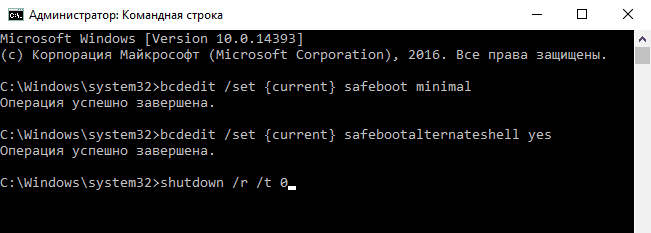
Tāpat kā iepriekšējos gadījumos, visas 3 komandas pēc noklusējuma nosaka Windows palaišanas metodi, tas ir, sistēma tiks nepārtraukti ielādēta noteiktā režīmā. Lai atceltu konfigurāciju un atgrieztos normālā lejupielādē, izpildiet šādas instrukcijas: Bcdedit /deleteValue Pašreizējais safeboot.
Ja esat pārslēdzies uz komandrindas interfeisu, papildus izpildiet komandu Bcdedit /DzēšanaValue Pašreizējais SafeBotalternateshell.
Kā atgriezt dažādu sāknēšanas opciju izvēlni
Ja vēlaties atgūt ātras pārejas uz drošu režīmu iespēju, lai nospiestu F8 uz sistēmas sākumu, kā tas bija operētājsistēmā Windows 7, ievērojiet šādas instrukcijas konsolē:Bcdedit /set noklusējuma bootmenupolacy mantojums
Papildu Windows 10 ielādēšanas metožu logs izskatīsies tāds pats kā "septiņos":
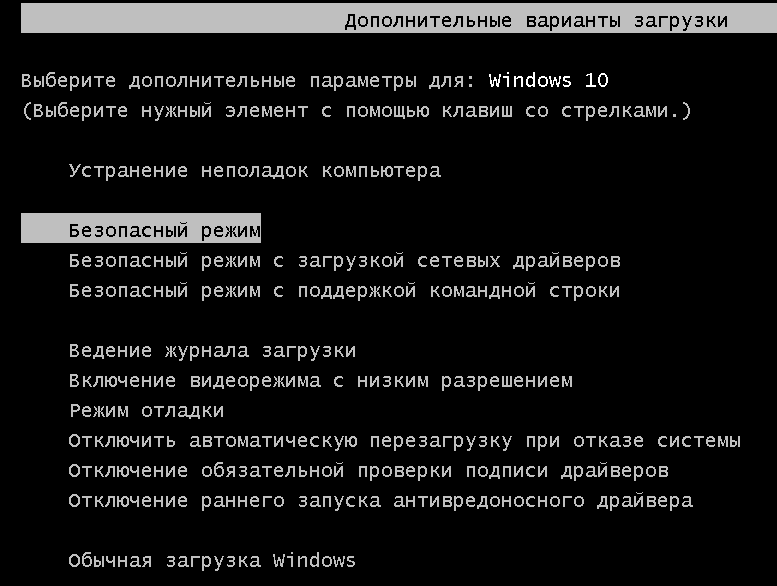
Tomēr, ņemot vērā faktu, ka "desmitiem" palaišanas ilgums, salīdzinot ar "septiņiem", ir ievērojami samazinājies, būs ārkārtīgi grūti noķert šo izvēlni. Galu galā vairākas reizes samazinājās arī laiks, kad sistēma reaģē uz F8 nospiešanu.
Es nezinu, kā tev klājas, bet man šī metode ļoti nepatīk. Mūsdienu datori ar diskiem, kas apzīmēti pēc GPT standarta, tiek ielādēti dažu sekunžu laikā. Nav iespējams, ja ir laiks nospiest kādu atslēgu uz logu sākumu, jo tas sākas gandrīz vienlaikus ar automašīnas iekļaušanu. Šai lietai ir vēl viens risinājums: mēs varam padarīt izvēlni atvērtus un neaizveriet, kamēr jūs viņai nestāstāt, ko tieši vēlaties lejupielādēt.
Lai ieslēgtu šo opciju, jums atkal būs nepieciešama komandrinda. Izpildiet to instrukcijas:
Bcdedit /Iestatīt Globālie iestatījumi Pielāgota opcija Patiess Un atsāknēšana.
Pirms katra jaunā Windows 10 sākuma jūs redzēsit šādu attēlu:
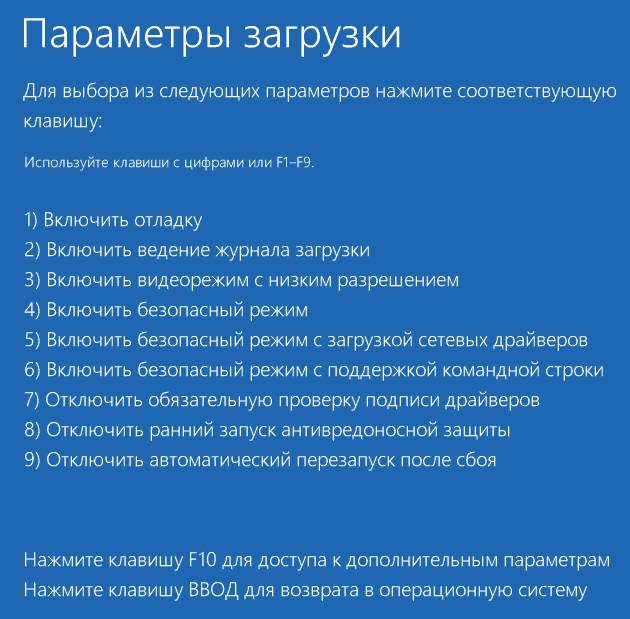
Tomēr šī izvēlne jums jau ir pazīstama. Lai pārietu uz parasto režīmu, jums būs jānospiež Enter katru reizi, drošībā - F4, F5 vai F6.
Eksperimentēts? Nepatika? Tad es visu atgriezīšos tā vietā. Lai atzīmētu pirmo komandu (melnais ekrāns ar papildu palaišanas iespējām, tāpat kā Windows 7), izpildiet šādas instrukcijas:
Bcdedit /set noklusējuma bootmenupolacy standarts
Lai atzīmētu otro (Windows 10 palaišanas parametri uz zilā ekrāna), aizpildiet vēl vienu:
Bcdedit /DeleteValue GlobalSettings AdvancedOptions
Pēc datora restartēšanas neviena papildu izvēlne netiks atvērta.
Kā atjaunot drošo Windows 10, ja tas nedarbojas
Datora vai klēpjdatora ielādes iemesli drošajā režīmā ir ļaunprātīgas programmas, dažādas "Twiks", lai paātrinātu vai izrotātu logus, kā arī lietotāju eksperimentus ar sistēmas reģistru. Tieši reģistrā atrodas taustiņi, kas atbild par drošā režīma palaišanu. Pat viņu daļēji bojājumi noved pie tā, ka pēdējais pārstāj atvērt, kamēr normāls turpina darboties pareizi.Droša režīma atslēgas tiek saglabātas reģistra sadaļā HKLM/System/CurrentControlSet/Control/SafeBoot. Šī sadaļa sastāv no divām apakšiedaļām: Minimāls Un Tīkls. Es domāju, ka jūs saprotat, par ko katrs no viņiem ir atbildīgs. Izvēloties minimālo (parasto) drošo režīmu, sistēma nolasa datus no pirmā. Izvēloties opciju ar tīkla draiveru lejupielādi - no otrā. Papildu parametrs ir atbildīgs par komandrindas interfeisa atvēršanu, nevis vadītāju - Alternateshell, pārējie logi ņem no minimālās sadaļas.
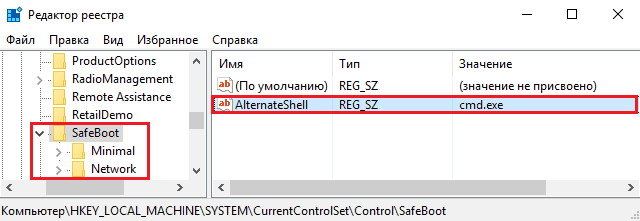
Fakts, ka visi drošā režīma parametri tiek glabāti vienā vietā un nav izkaisīti visā reģistrā, ļauj tos viegli un ātri atjaunot. Lai to izdarītu, jums ir nepieciešama kopija, kas izgatavota citā, labā stāvoklī PC, kur ir jebkuras versijas Windows 10.
Kā to iegūt:
- Palaist reģistra redaktoru (Regedit.Exe) "Veselīga" sistēmā. Lai to izdarītu, ir ērti izmantot sistēmas lietojumprogrammu "Izpildīt".
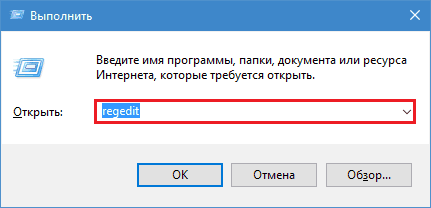
- Atrodiet iepriekš minēto filiāli (HKLM/System/CurrentControlSet/Control/SafeBoot), noklikšķiniet uz SafeBoot mapes ar labo peles pogu un atlasiet komandu izvēlni "Eksportēt".
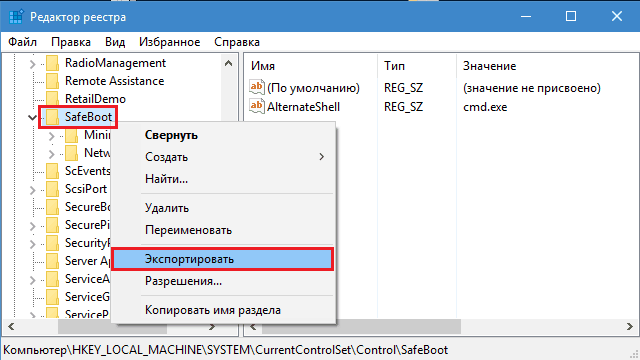
- Saglabājiet failu ar jebkuru vārdu, nemainot paplašinājumu, kas tam tiks piešķirts pēc noklusējuma (.reg), pēc tam pārnesiet uz "sāpīgu" sistēmu.
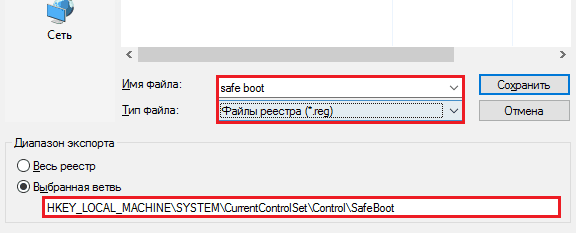
- Divreiz noklikšķiniet uz šī faila un apstipriniet savu nodomu pievienot reģistram datus.
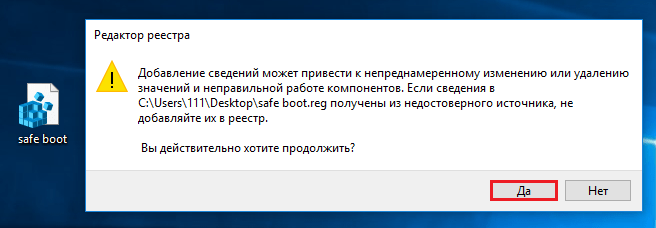
Pēc OK nospiešanas apstiprināšanas loga Safboot tiek importēts sistēmā, un drošais režīms atjaunos savu darbu.
Tas ir viss. Veiksmīgi eksperimenti!
- « Ēdiet dzīvot, piemēram, pārbaudot datora barošanas avotu
- Es vērpjos tur, kur es vēlos labākos klēpjdatoru transformatorus no 2017. gada sākuma »

